
Kopsavilkums
Funkcija Excel LARGE atgriež skaitliskās vērtības, pamatojoties uz to atrašanās vietu sarakstā, sakārtojot pēc vērtības. Citiem vārdiem sakot, tas var izgūt "n-tās lielākās" vērtības - 1. lielāko vērtību, 2. lielāko vērtību, 3. lielāko vērtību utt.
Mērķis
Iegūstiet n-to lielāko vērtībuAtgriešanās vērtība
Masīva n-tā lielākā vērtība.Sintakse
= LARGE (masīvs, n)Argumenti
- masīvs - masīvs, no kura vēlaties atlasīt k-to lielāko vērtību.
- n - vesels skaitlis, kas norāda pozīciju no lielākās vērtības, ti, no n-tās pozīcijas.
Versija
Excel 2003Lietošanas piezīmes
Funkcija LARGE atgriež skaitliskās vērtības, pamatojoties uz to atrašanās vietu sarakstā, sakārtojot pēc vērtības. Citiem vārdiem sakot, LARGE var iegūt "n-tās lielākās" vērtības - 1. lielāko vērtību, 2. lielāko vērtību, 3. lielāko vērtību utt.
Funkcija LARGE ir noderīga, ja vēlaties no datu kopas iegūt n-to lielāko vērtību - piemēram, pirmo, otro vai trešo augstāko testa rezultātu.
Lai iegūtu n-tās mazākās vērtības, skatiet funkciju MAZĀ.
Piemērs
Lai izgūtu 1., 2. un 3. lielāko vērtību diapazonā:
=LARGE(range,1) // 1st largest value =LARGE(range,2) // 2nd largest value =LARGE(range,3) // 3rd largest value
Saistītie videoklipi
 Kā iegūt n-tās vērtības ar SMALL and LARGE Šajā videoklipā aplūkosim, kā aprēķināt n-tās mazākās vai lielākās vērtības diapazonā, izmantojot funkcijas SMALL un LARGE. Tas būtu, piemēram, 1., 2. un 3. mazākais vai lielākais lielums.
Kā iegūt n-tās vērtības ar SMALL and LARGE Šajā videoklipā aplūkosim, kā aprēķināt n-tās mazākās vai lielākās vērtības diapazonā, izmantojot funkcijas SMALL un LARGE. Tas būtu, piemēram, 1., 2. un 3. mazākais vai lielākais lielums. 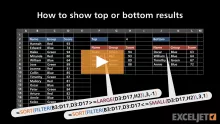 Kā parādīt augšējos vai apakšējos n rezultātus Šajā videoklipā mēs izmantosim funkciju FILTER ar funkcijām LARGE un SMALL, lai parādītu augšējos vai apakšējos rezultātus datu kopā.
Kā parādīt augšējos vai apakšējos n rezultātus Šajā videoklipā mēs izmantosim funkciju FILTER ar funkcijām LARGE un SMALL, lai parādītu augšējos vai apakšējos rezultātus datu kopā.  Kā aprēķināt maksimālās un minimālās vērtības Šajā videoklipā mēs aplūkosim, kā aprēķināt minimālās un maksimālās vērtības programmā Excel, izmantojot funkciju MAX un MIN.
Kā aprēķināt maksimālās un minimālās vērtības Šajā videoklipā mēs aplūkosim, kā aprēķināt minimālās un maksimālās vērtības programmā Excel, izmantojot funkciju MAX un MIN.








